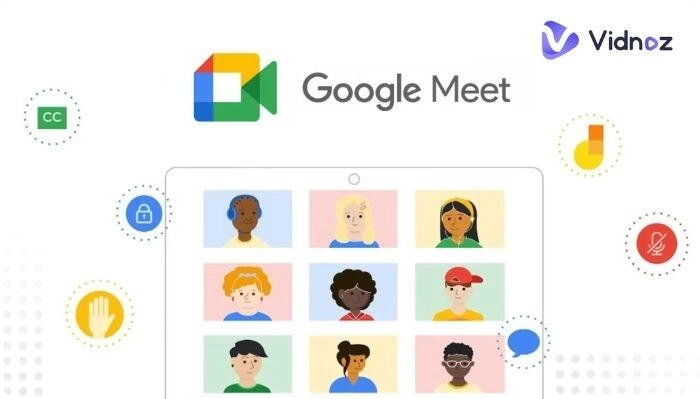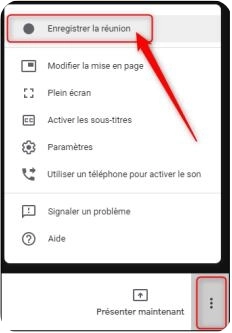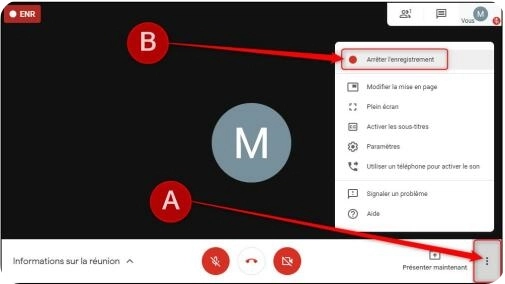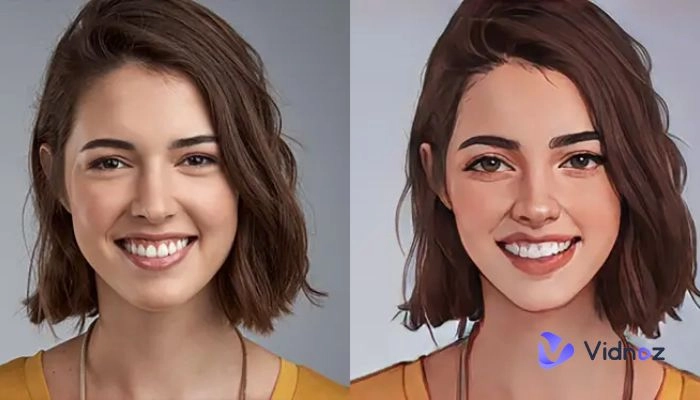Google Meet est une plateforme soutenue par Google qui offre une fonction de visioconférence permettant une participation à distance. Vous pouvez participer à des discussions et des réunions en utilisant des ordinateurs portables ou des appareils mobiles. Toutefois, l'une de ses fonctionnalités remarquables est la possibilité de partager ou de revoir une réunion avec de nouveaux membres de l'équipe ou des personnes absentes en enregistrant la réunion Google Meet.
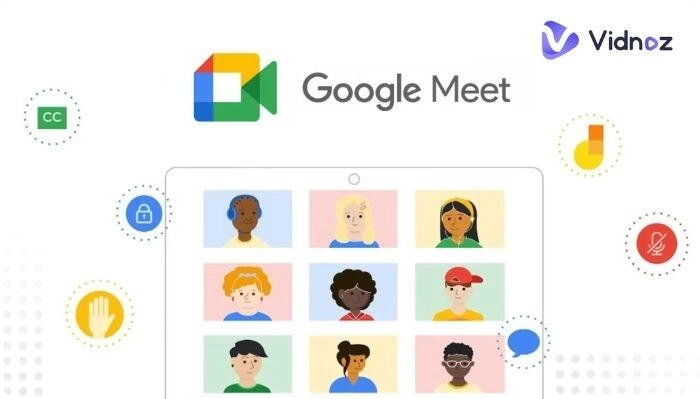
La plupart des utilisateurs rencontrent des difficultés pour enregistrer Google Meet. Par conséquent, ce blog vous aidera à apprendre, étape par étape, comment enregistrer une réunion Google Meet. De plus, il vous propose la solution d'enregistrement d'un google meet gratuitement. Restez en contact et poursuivez votre lecture.
- Sommaire
-
Conditions requises pour enregistrer une session Google Meet
2. Une connexion internet
3. Un compte Google Workspace payant
4. Une réunion Google Meet en temps réel
-
Suivez ce guide pas à pas pour maîtraiser l’enregistrement de réunion Google Meet
-
La solution pour enregistrer Google Meet gratuitement sur n’importe quel appareil [Android, iPhone, Mac, ordinateur portable]
-
FAQ sur l'enregistrement de Google Meet
Comment enregistrer un google meet gratuitement ?
Comment enregistrer un google meet sur le téléphone ?
Comment enregistrer un google meet sans permission ?
Comment enregistrer un google meet avec l'audio ?
Conditions requises pour enregistrer une session Google Meet
Avant de savoir comment enregistrer une réunion Google Meet, il est important de prendre en compte quelques conditions. Voici les éléments essentiels :
1. Un appareil
Vous pouvez enregistrer l'écran sur un ordinateur, un MacBook, un iPhone ou un téléphone Android. Assurez-vous simplement que votre appareil est au moins en parfait état de marche afin de ne pas rencontrer de problèmes lors de l'enregistrement sur Google Meet.
2. Une connexion internet
La disponibilité d'une connexion internet stable est indispensable pour faire un google meet enregistrement.
3. Un compte Google Workspace payant
Le principal inconvénient de l'enregistrement google meet est que vous devez disposer d'un compte Google Workspace payant. Dans le cas contraire, vous ne pourrez pas enregistrer une réunion.
4. Une réunion Google Meet en temps réel
Évidemment, il doit y avoir une réunion Google Meet en temps réel en cours pour pouvoir l'enregistrer dans le cas d'une communication asynchrone.
Suivez ce guide pas à pas pour maîtraiser l’enregistrement de réunion Google Meet
Maintenant, vous allez connaître la marche à suivre pour enregistrer un google meet sur votre PC ou votre Mac. Voici un guide étape par étape :
- Premièrement, en tant que participant à une réunion Google Meet, vous pouvez demander l'enregistrement à l'organisateur. Cependant, si vous organisez la réunion, vous devez disposer d'un compte Google Workspace payant pour pouvoir enregistrer une réunion Google Meet.
- Deuxièmement, la fonction d'enregistrement de Google Meet n'est disponible que sur un ordinateur. Si vous utilisez un appareil mobile, vous ne recevrez qu'une notification d'enregistrement.
Étape 1. Lancez Google Meet depuis le site web ou l'application, et démarrez ou participez à une réunion.
Étape 2. La fenêtre de réunion s'affiche, cliquez sur le bouton représenté par trois petits points, en bas à droite de l’écran.
Étape 3. Des options supplémentaires s’afficheront dont l’option 'Enregistrer la réunion', cliquez dessus pour démarrer l’enregistrement. Une demande d’autorisation sera affichée, vous devez accepter.
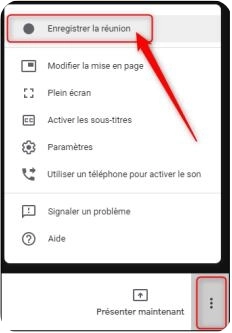
Étape 4. Si vous souhaitez arrêter l'enregistrement, cliquez sur le bouton représenté par trois petits points, en bas à droite de l’écran. Des options supplémentaires seront disponibles, cliquer sur 'Arrêter l’enregistrement'.
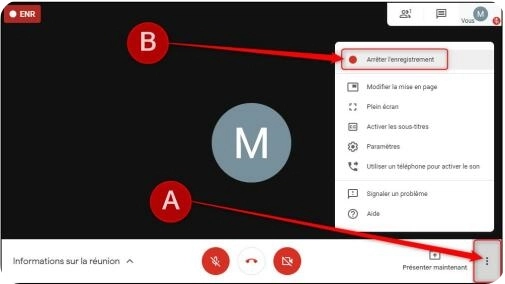
Étape 5. Ensuite, vous pouvez accéder à votre vidéo enregistrée depuis Google Drive dans un dossier intitulé 'Enregistrement Meet'. De plus, vous recevrez également un lien par e-mail pour y accéder. De même, si vous avez programmé votre réunion sur Google Agenda, vous y trouverez également un lien vers la réunion enregistrée.
Maintenant, vous savez que l'enregistrement d'une réunion Google Meet n'est pas gratuit du tout. Il y a des limitations. Donc, si vous souhaitez enregistrer une réunion Google Meet sans limitations, restez en contact et continuez à lire.
La solution pour enregistrer Google Meet gratuitement sur n’importe quel appareil [Android, iPhone, Mac, ordinateur portable]
Est-il possible de faire un enregistrement de google meet sans demander l'autorisation de l'organisateur ? Bien sûr, c’est possible. Nous allons vous présenter ici un puissant outil vidéo qui rendra votre vie beaucoup plus facile. Vidnoz Flex, une combinaison de plusieurs fonctionnalités d'enregistrement et de montage vidéo, permet d’enregistrer Google Meet gratuitement sur n’importe quel appareil.
Vous pouvez enregistrer et éditer des réunions Google Meet en utilisant les fonctionnalités simples mais exceptionnelles de Vidnoz Flex. Il vous offre une solution tout-en-un en intégrant la personnalisation, la création vidéo, le partage et des analyses de vidéos sur une seule plateforme. Son plus grand avantage réside dans son interface simple avec des résultats attrayants qui donneront un aspect professionnel à vos vidéos.
- Avantages de l'enregistrement avec Vidnoz Flex
Nous allons maintenant présenter plusieurs fonctionnalités qui vous aideront à comprendre la valeur de Vidnoz Flex. Ne les manquez pas.
- Enregistrement gratuit sur tous les comptes et appareils
Comment enregistrer une réunion Google Meet gratuitement ? Comment enregistrer Google Meet sur un téléphone ? Comment faire un enregistrement de google meet sur un ordinateur portable ? Vidnoz Flex répond à toutes les questions. Peu importe le compte et l'appareil que vous avez, vous pourrez bénéficier d'un enregistrement gratuit sur chaque appareil.
- Enregistrement facile avec ses outils intégrés
Vidnoz Flex offre d'excellents outils pour enregistrer les sessions de réunion d'un simple clic. En outre, son outil de transcription vidéo en texte vous permet de générer des sous-titres automatiquement à vos vidéos pour rendre l'enregistrement plus compréhensible. De plus, vous avez de nombreuses options pour apporter des modifications à la réunion enregistrée afin de faciliter les choses pour les nouveaux membres de l'équipe.
- Enregistrement séparé de l'audio et de la vidéo
Comment enregistrer un google meet avec l'audio ? Vidnoz Flex vous permet d'enregistrer l'audio et la vidéo d'une réunion Google Meet séparément. N'est-ce pas une fonctionnalité incroyable ? C'est à vous de décider ce que vous souhaitez enregistrer.
- Fonctionnalités de transcription automatisée
L'une des fonctionnalités extraordinaires de Vidnoz Flex est sa transcription automatisée. Cela signifie que vous pouvez exporter des paroles de votre session de réunion en utilisant son outil de transcription vidéo en texte. Observez en un coup d'œil les moments marquants de vos sessions.
- Partage de l'enregistrement en un clic
Enfin, le point clé de l'enregistrement de la session Google Meet est le partage avec les autres membres de l'équipe. Vidnoz Flex a simplifié les choses en facilitant le partage des réunions enregistrées en un seul clic.
FAQ sur l'enregistrement de Google Meet
Comment enregistrer un google meet gratuitement ?
L'enregistrement d'une session Google Meet nécessite un compte payant Google Workspace. Cependant, Vidnoz Flex vous offre une solution pour enregistrer gratuitement Google Meet.
Comment enregistrer un google meet sur le téléphone ?
Si vous êtes un utilisateur mobile et que vous souhaitez enregistrer une réunion Google Meet sur votre téléphone, vous pouvez utiliser Vidnoz Flex - un outil vidéo potentiellement puissant qui permet d'enregistrer la réunion Google Meet sur des téléphones également.
Comment enregistrer un google meet sans permission ?
Il n'est pas possible d'enregistrer une session Google Meet sans la permission de l'organisateur. Cependant, si vous êtes un utilisateur de Vidnoz, vous pouvez faire ce que vous voulez. À l’aide de cet enregistreur, vous pouvez créer des vidéos en ligne et enregistrer la réunion Google Meet sans permission de l'organisateur.
Comment enregistrer un google meet avec l'audio ?
Les fonctionnalités intégrées de Google Meet ne permettent pas d'effectuer un simple enregistrement audio de la session Google Meet. Vous pouvez simplement enregistrer la version audio de la réunion en utilisant Vidnoz Flex.
Conclusion
L'enregistrement de Google Meet nécessite un compte payant sur Google Workspace si vous organisez une réunion. Dans le cas contraire, vous ne pourrez pas enregistrer la réunion gratuitement. Cependant, un puissant outil vidéo Vidnoz Flex a été lancé sur le marché et vous permettra d'enregistrer Google Meet grauitement n'importe où et sur n'importe quel appareil sans limitations. Alors, qu'attendez-vous ?

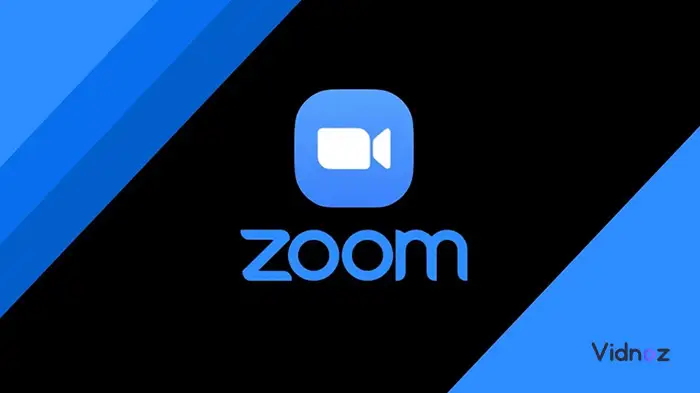
![Comment couper une vidéo sur PC, iPhone, Android et Mac gratuitement et sans perdre en qualité ? [Astuces mises à jour pour 2025]](https://fr.vidnoz.com/bimg/comment-couper-video.webp)